Технология работы BIM-сметчика с моделями.
MagiCAD для AutoCAD
1 Обзор панели и инструментов плагина
Вкладка «Сметная система АВС» — Панель «Сметное свойство».

Раскрывающийся список «Сметное свойство»
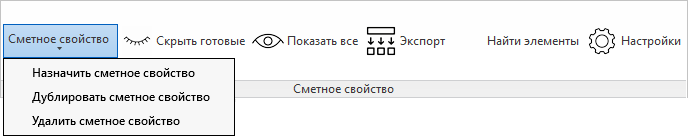
Инструмент:
Назначить сметное свойство – запись и редактирование значения сметного свойства объекта модели.
Дублировать сметное свойство – процесс копирования значения сметного свойства объекта модели и последующая запись данного значения выборке объектов на основании критериев фильтра, сформированных BIM-сметчиком.
Удалить сметное свойство – удаление значения сметного свойства объекта модели.
Инструмент «Скрыть готовые»

Скрытие объектов модели с назначенным сметным свойством.
Инструмент «Показать все»

Показать все ранее скрытые объекты модели с назначенным сметным свойством.
Инструмент «Экспорт»

Экспорт файла протокола обработки объектов модели (сметных данных) в программу «АВС-Рекомпозитор».
Инструмент «Найти элементы»

Поиск и выбор объектов по пятизначному коду категории АВС.
Инструмент «Настройки»

Выбор свойства объекта для размещения записи со сметным свойством АВС.
2 Основы работы с плагином
2.1 Настройка плагина
Приступая к работе с плагином, необходимо определить в каком свойстве объектов, будет располагаться сметная запись.
На панели «Сметное свойство», активируйте инструмент «Настройки».
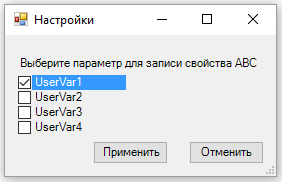
В диалоговом окне, среди предложенных вариантов, укажите из списка свойство объекта, где впоследствии будет размещаться, и храниться сметное свойство АВС. Подтвердите действие, нажав на кнопку «Применить».
2.2 Работа со сметными свойствами объектов модели
Назначение сметного свойства объектам модели
В основе технологии работы BIM-сметчика, лежит внесение в объекты модели сведений экономического свойства (сметных свойств) с использованием интеллектуальной экспертной системы «База знаний АВС».
С помощью раскрывающегося списка «Сметное свойство», инструмент «Назначить сметное свойство», формируем первичную сметную запись.
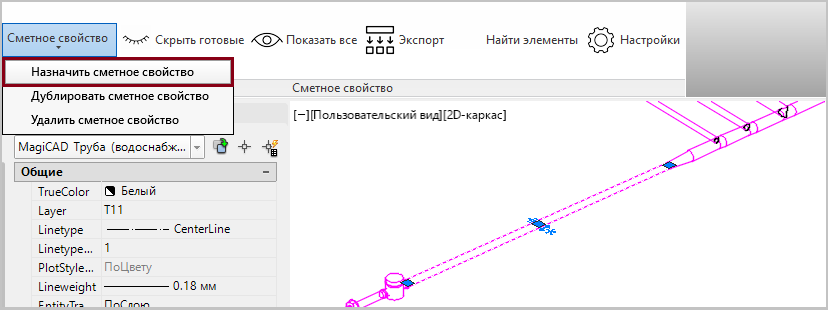
Выберите необходимый элемент, подтвердите выбор (нажмите «Enter» или правую кнопку мыши). Допустимо выделение элемента до запуска инструмента по назначению сметного свойства.
В открывшемся диалоговом окне «Сметная система АВС», расположен функционал по работе со сметными свойствами объектов модели. В качестве описания характеристики объекта, в каждом конкретном случае, используются доступные данные о наименовании типа объекта, системы, материале и.т.д.
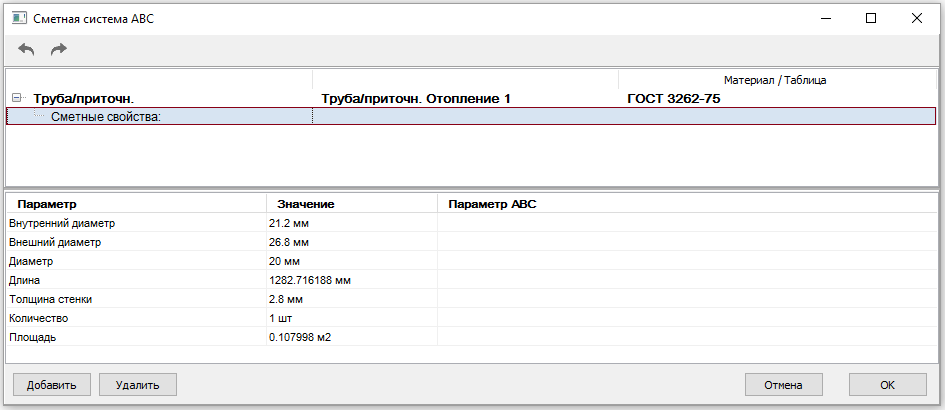
Выделите строку «Сметные свойства». В нижней части окна, отображаются считываемые значения свойств объекта модели, необходимые для сметной оценки.
Нажмите кнопку «Добавить» или используйте клавиатурный аналог «Insert». Применимо также и контекстное меню, по нажатию правой кнопки мыши на строке «Сметные свойства».
Происходит запуск формы «База знаний АВС».
В панели «Иерархия базы знаний», последовательно раскрывая уровни, сметный специалист выбирает подходящий фрагмент базы знаний (технологию).
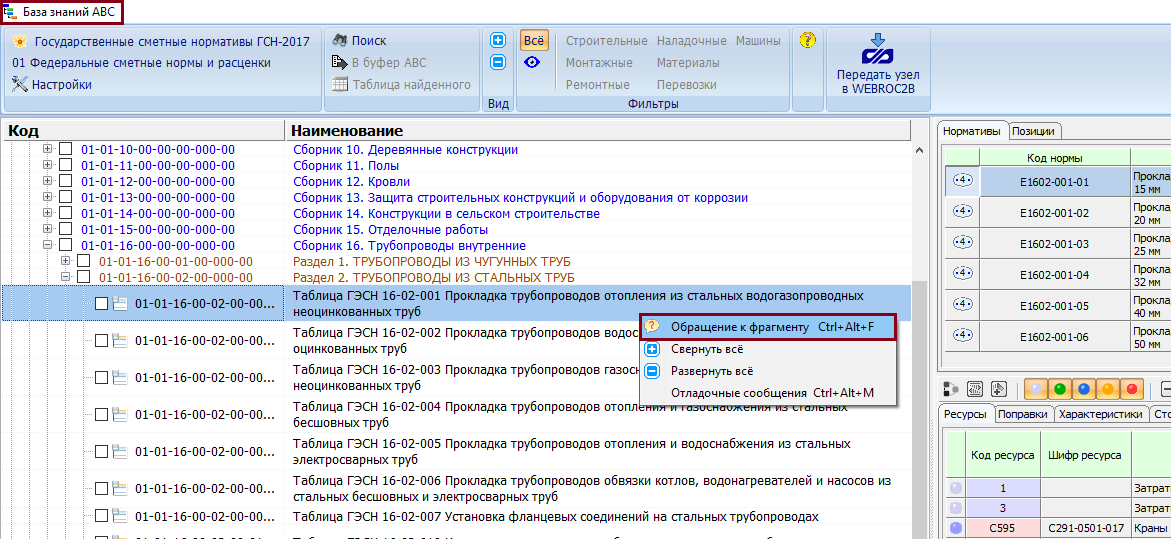
Для «Обращения к стандартному фрагменту» произведите двойной клик левой кнопки мыши или воспользуйтесь диалогом контекстного меню. Для тех, кому привычнее пользоваться горячими клавишами поддерживается сочетание – «Ctrl+Alt+F».
При необходимости (опционально) можно произвести корректировку ресурсной части в соответствии со статусами ресурсов в диалоговом окне «Замена ресурсов».
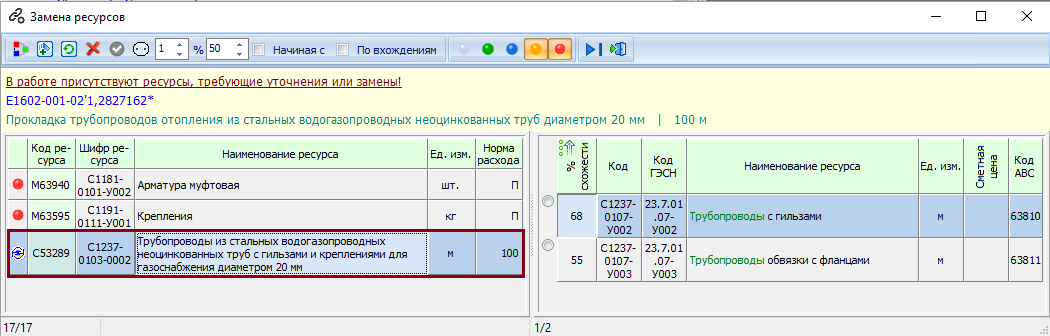
После корректировки или неизменности ресурсной части используем функцию ![]() «Выход» (Alt+X) – закрыть диалог корректировки ресурсов.
«Выход» (Alt+X) – закрыть диалог корректировки ресурсов.
Процесс формирования записи сметного свойства завершен. Открывается диалоговое окно «Сметная система АВС», где в строке «Сметные свойства», добавлен новый уровень с записью сметного свойства объекта модели.
При выделении сформированной строки со сметным свойством, в нижней части окна, теперь уже, отображаются принятые после трансляции значения параметров стандартного фрагмента «Базы знаний АВС».
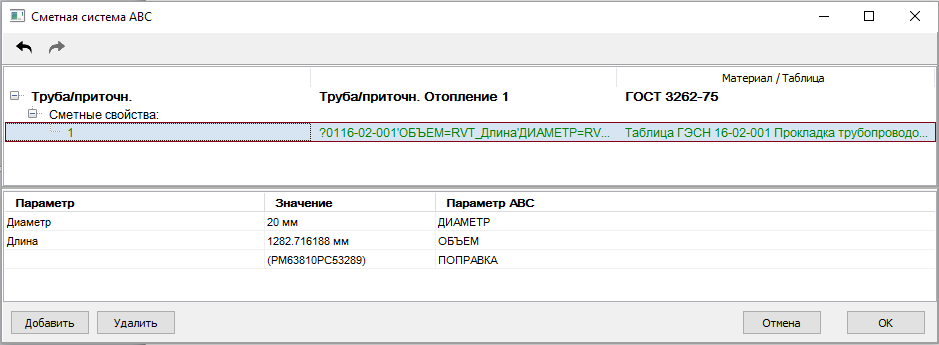
Далее «ОК». Процедура назначения единичного сметного свойства завершена.
При необходимости, объекту модели могут быть назначены дополнительные сметные свойства в текущей сессии, отражающие затраты на технологию производства работ.
Для добавления записи сметного свойства в последующих сессиях, выделите объект с уже назначенным сметным свойством и активируйте ранее используемую команду «Назначить сметное свойство». В открывшемся диалоговом окне «Сметная система АВС», произведите процедуру назначения сметного свойства с помощью кнопки «Добавить» по описанной выше схеме.
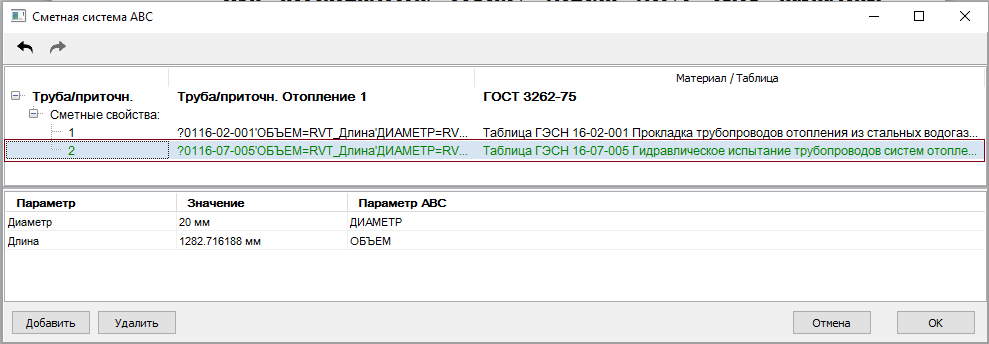
Позиции, добавленные в текущей сессии назначения, будут отражены зеленым цветом. Ранее, назначенные сметные свойства — черным.
Чтобы заменить одну из сметных позиций, щелкните двойным кликом левой кнопкой мыши по редактируемому сметному свойству. Выберите новый фрагмент из базы знаний (технологию). Запись со сметным свойством будет переопределена.
Для удаления одной из сметных позиций, выделите ее щелчком левой кнопки мыши и нажмите кнопку «Удалить» или воспользуйтесь клавиатурным аналогом «Delete».
Чтобы сохранить ваши действия нажмите кнопку «OK», для выхода без сохранения нажмите «Отмена», клавишу «Esc» или закройте окно «Сметная система АВС» при помощи значка ![]() в правом верхнем углу.
в правом верхнем углу.
Помимо использования функций плагина, запись сметного свойства можно отследить, в ранее настроенном свойстве объекта «UserVar 1».
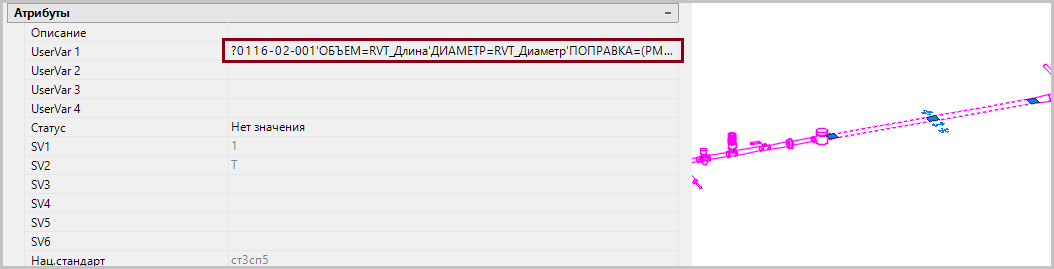
Дублирование сметного свойства
После формирования сметных решений и записи, соответствующего сметного свойства объекту модели, необходимо произвести «дублирование сметного свойства» для однотипных объектов проекта, с точки зрения сметной оценки.
Дублирование сметного свойства, допускает работу как с предварительно выделенным объектом «донором», так и выделение объекта можно определить после запуска инструмента, подтвердив ввод.
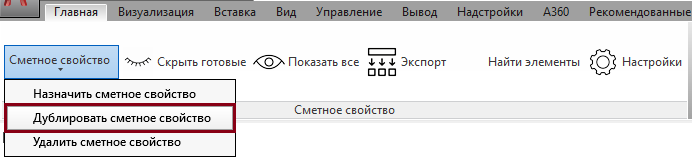
Запускается окно фильтрации — «Дублирование свойства АВС».
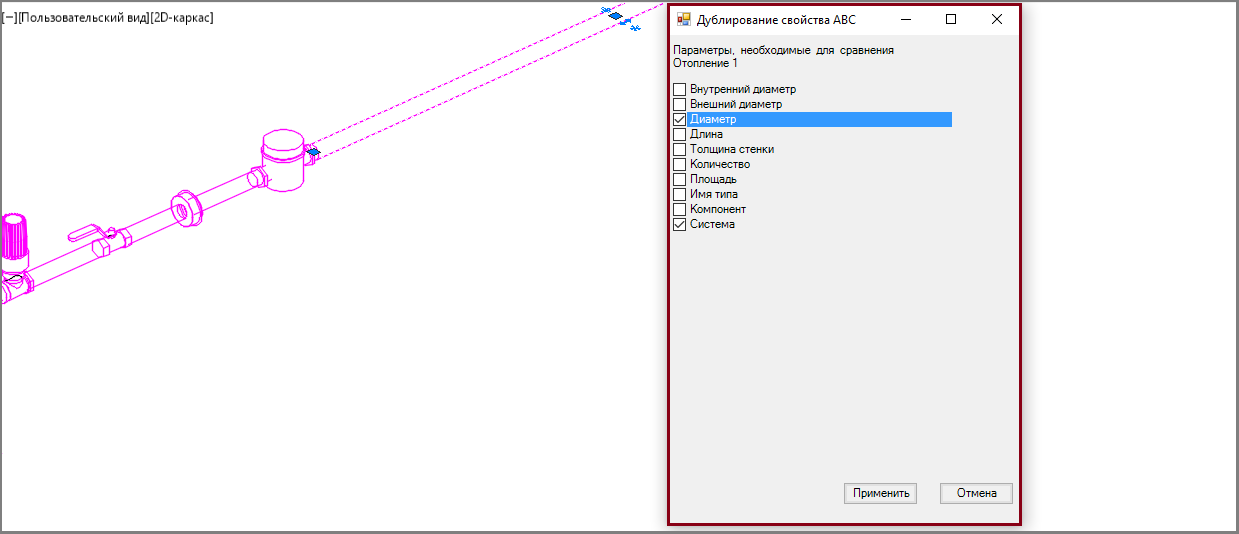
Автоматическое дублирование сметного свойства, производится на основе иерархии типов объектов и их свойств, а также с использованием собственных фильтров сметчика, реализованных функционалом плагина.
Окно содержит:
наименование системы;
список доступных свойств объекта «донора», выступающих в качестве критериев фильтрации для выборки элементов.
После определения необходимых критериев и нажатия кнопки «Применить», выдается окно c сообщением о деталях предстоящего дублирования.
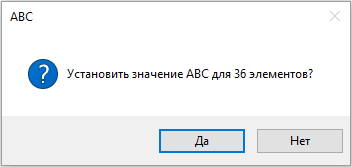
Подтверждаем действие кнопкой «OK».
Значение со сметными свойствами, присвоено выборке элементов.
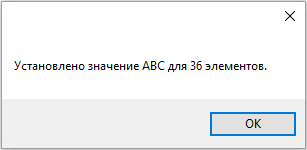
Объекты модели с продублированными сметными свойствами выделяются на активном виде. Можно визуально оценить результат назначения.
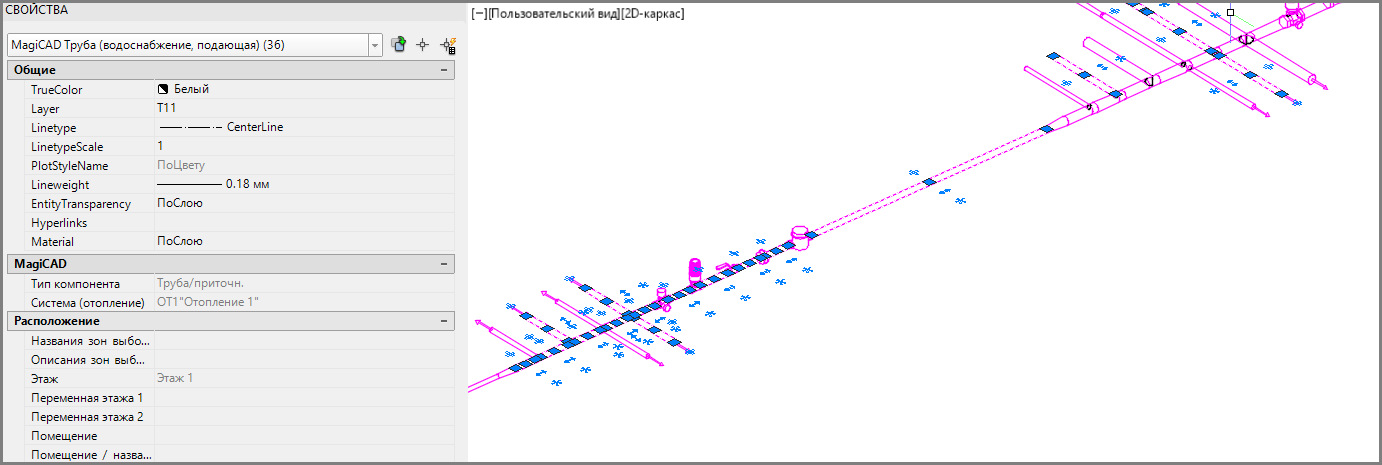
Удаление сметного свойства
В процессе работы над проектом, возникает необходимость в полной очистке значения сметного свойства в объектах модели.
Чтобы удалить значение сметного свойства, выделите необходимые объекты, весь проект целиком или используйте текущее состояние выделенных объектов. Активируйте инструмент «Удалить сметное свойство». В окне сообщения, подтвердите действие, нажав «ОК».
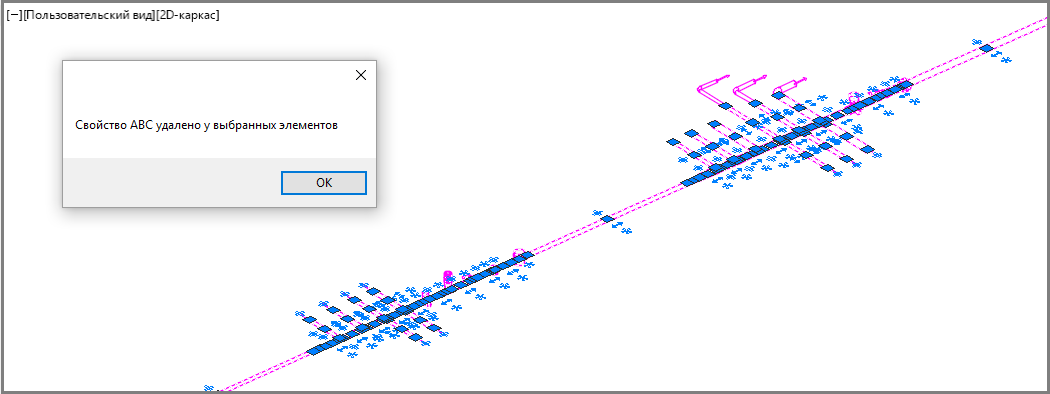
Допустимо также, использовать обратный режим работы функции. Сначала запуск инструмента, затем выделение необходимых объектов.
2.3 Визуализация объектов проекта
Функционально инструменты визуализации делятся на два основных типа: скрытие и отображение объектов модели.
В качестве критериев для визуализации используются объекты:
со сметным свойством.
Для выключения объектов модели из поля зрения на текущем виде, применяется инструмент:

Для отображения ранее скрытых объектов модели, воспользуйтесь инструментом:

Метод постепенного скрытия обработанных (готовых) объектов, позволяет визуально проконтролировать назначение сметных свойств. Выключение готовых объектов на текущем виде, помогает BIM-сметчику сфокусироваться на необработанных объектах и при необходимости разграничить выполненную работу в любой момент.
2.4 Функции экспорта
Экспорт сметных данных в программу «АВС-Рекомпозитор»
Результатом работы BIM-сметчика с моделью является формирование файлов (формата *.rcfm) обработки объектов модели с назначенными сметными свойствами.
Экспортировать можно как все объекты модели на текущем виде, так и выделенную выборку объектов, определяемую до или после активации инструмента.
Для выгрузки объектов активируйте инструмент «Экспорт».
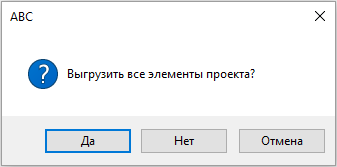
Определите режим экспорта. Если требуется выгрузка всех объектов модели, нажмите «Да».
В случае указания «Нет», экспортируются только выделенные объекты. Для этого, выберите необходимые объекты, подтвердите выбор (нажмите «Enter» на клавиатуре или правую кнопку мыши, настроенную по умолчанию) или используйте предварительное выделение без подтверждения.
В окне с сообщением будут отражены детали предстоящей выгрузки. Продолжите или отмените действие.
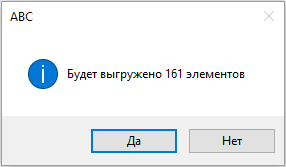
После обработки объектов в диалоговом окне «Сохранить сметные данные» необходимо указать путь к папке и имя экспортируемого файла (*.rcfm) или воспользоваться созданным ранее файлом, указав его в окне диалога.
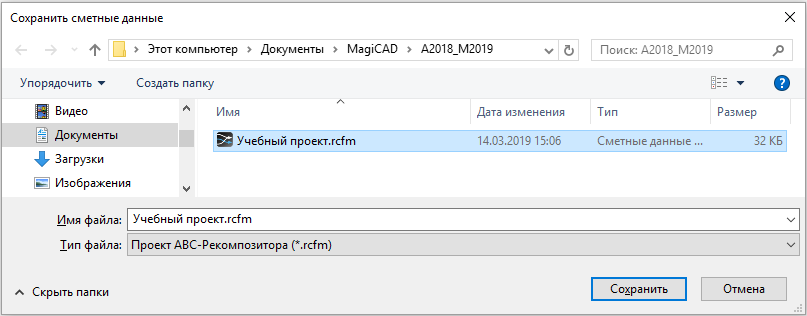
Далее «Сохранить». Файл выгрузки сформирован по выделенным объектам модели с присвоенными сметными свойствами и готов для импорта в АВС-Рекомпозитор.
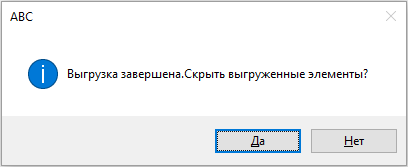
Укажите необходимость скрытия обработанных объектов.
Перейти на сайт разработчика MagiCAD
Вернуться в раздел «BIM-смета»

